최신 Windows 기능 업데이트를 설치한 후 컴퓨터에 때때로 자동 수리 루프에 갇혀. OS는 계속해서 PC를 진단하고 있다고 말하지만 실제 진행 상황은 없습니다. 장치를 강제로 다시 시작하는 것은 거의 도움이 되지 않습니다. 비슷한 문제가 발생하면 아래 문제 해결 단계를 따르세요.
Windows가 "PC 진단"에서 멈출 때 수행할 작업
PC를 세 번 끄고 자동 복구 실행
- 먼저 컴퓨터에 연결된 모든 외부 장치의 플러그를 뽑습니다. 라우터의 플러그도 뽑습니다. 컴퓨터가 인터넷에 연결할 수 없는지 확인하십시오.
- 길게 누르기 전원 버튼 기계가 꺼질 때까지.
- 전원 버튼을 다시 눌러 기기를 다시 시작합니다. 이 과정을 세 번 반복합니다.
- 세 번째로 장치를 부팅한 후 로드합니다. NS "자동 복구 준비 중” 메시지가 화면에 곧 나타납니다.
- 이동 고급 옵션, 선택 문제 해결.
- 그런 다음 선택 고급 옵션을 클릭하고 시동 복구.

- 수리 프로세스가 끝날 때까지 30분 동안 기다리십시오. 나중에 인터넷 연결을 활성화하십시오.
- 복구 도구가 문제를 해결하지 못하면 다음 단계로 이동하여 업데이트를 제거합니다.
업데이트 제거
업데이트 파일이 제대로 설치되지 않았을 가능성이 큽니다. 이것이 컴퓨터가 PC 진단을 시도하는 수리 루프에 갇힌 이유입니다.
- 기계가 도착하면 자동 수리 화면, 선택 고급 옵션.
- 이동 문제 해결를 선택한 다음 추가 옵션.
- 이동 업데이트 제거.
- 간단하게 치다 최신 기능 업데이트 제거.
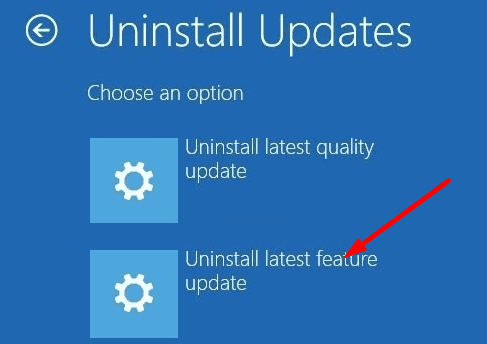
- 메시지가 표시되면 관리자 암호를 입력합니다. 컴퓨터가 업데이트 제거를 마칠 때까지 기다리십시오. 컴퓨터를 정상적으로 부팅할 수 있는지 확인하십시오.
USB 복구 드라이브 사용
PC가 부팅되지 않으면 USB 복구 드라이브를 사용하여 문제를 해결할 수 있습니다. 복구 이미지를 만들고 저장하려면 16GB USB 플래시 드라이브가 필요합니다. 복구 이미지가 없는 경우 다음을 수행할 수 있습니다. 두 번째 컴퓨터를 사용하여 생성.
- 전원 버튼을 눌러 제품을 끕니다.
- 그런 다음 복구 USB 드라이브를 컴퓨터에 삽입합니다.
- 메시지가 표시되면 하드 드라이브 대신 USB 드라이브에서 시스템을 부팅할 수 있는 옵션을 선택합니다.
- 선택하다 드라이브에서 복구 부팅 가능한 USB 드라이브에서 OS를 다시 설치합니다.
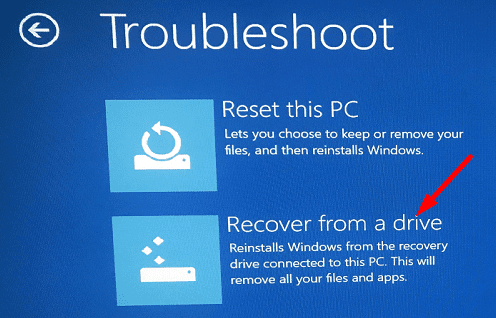
- 메모: 앱과 파일이 영구적으로 제거됩니다.
- 선택 다시 덮다 프로세스를 시작하는 옵션입니다.
- 장치가 Windows를 다시 설치할 때까지 기다리십시오.
결론
Windows 컴퓨터가 "Diagnosing Your PC" 화면에서 멈춘 경우, 세 번 연속으로 껐다가 자동 복구를 다시 실행하십시오. 문제가 지속되면 고급 문제 해결을 입력하고 문제가 있는 업데이트를 제거합니다. 최후의 수단으로 외부 부팅 USB 복구 드라이브를 사용하여 OS를 다시 설치하십시오. 문제를 해결하는 다른 방법을 찾았습니까? 아래 의견에 알려주십시오.